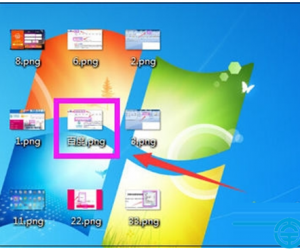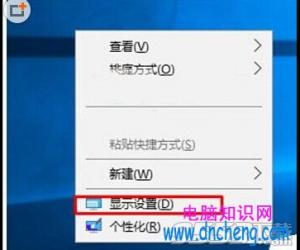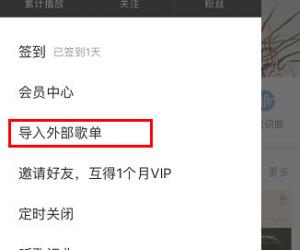Win10系统截图无法保存的解决方法 怎么解决Win10系统截图无法保存的问题
发布时间:2017-03-17 13:37:50作者:知识屋
Win10系统截图无法保存的解决方法 怎么解决Win10系统截图无法保存的问题 我们都知道win10系统自带截图功能,我们可以很方便的进行全屏截图或是截取活动窗口的图片,而有时也会出现截图功能失效的情况,如无法保存截图等问题,这时我们该如何解决修复Win10的截图功能呢?今天小编就教大家修复截图的方法。
解决方法:
在搜索框输入“regedit”开启注册表编辑器。
双击右边的“My Pictures”,在“数值数据”中输入“%USERPROFILE%\Pictures”,把保存路径还原。
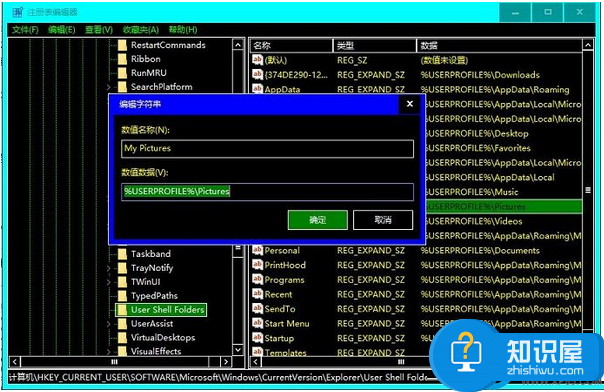
我们还可以使用图形界面的方式解决。
进入路径为“库\图片”。
右击文件夹“屏幕截图”,在弹出的“属性”对话框中点击“位置”,点击“还原默认值”,最后点击“确定”。
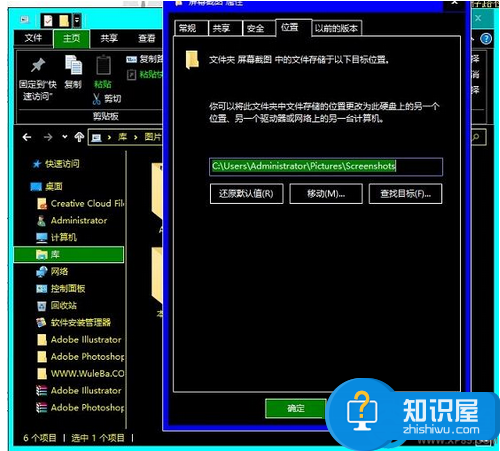
一般来说修复截图保存路径后就可以正常截图了,当然如何还出现问题,那么可以尝试修复Win10系统。
(免责声明:文章内容如涉及作品内容、版权和其它问题,请及时与我们联系,我们将在第一时间删除内容,文章内容仅供参考)
知识阅读
软件推荐
更多 >-
1
 一寸照片的尺寸是多少像素?一寸照片规格排版教程
一寸照片的尺寸是多少像素?一寸照片规格排版教程2016-05-30
-
2
新浪秒拍视频怎么下载?秒拍视频下载的方法教程
-
3
监控怎么安装?网络监控摄像头安装图文教程
-
4
电脑待机时间怎么设置 电脑没多久就进入待机状态
-
5
农行网银K宝密码忘了怎么办?农行网银K宝密码忘了的解决方法
-
6
手机淘宝怎么修改评价 手机淘宝修改评价方法
-
7
支付宝钱包、微信和手机QQ红包怎么用?为手机充话费、淘宝购物、买电影票
-
8
不认识的字怎么查,教你怎样查不认识的字
-
9
如何用QQ音乐下载歌到内存卡里面
-
10
2015年度哪款浏览器好用? 2015年上半年浏览器评测排行榜!